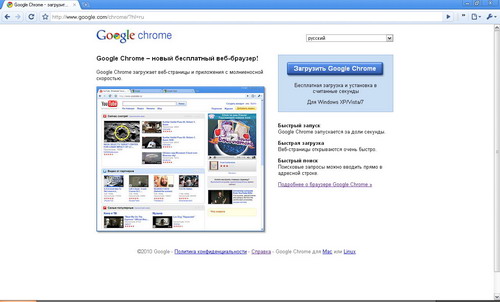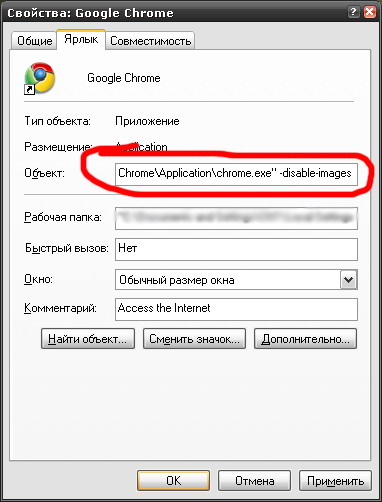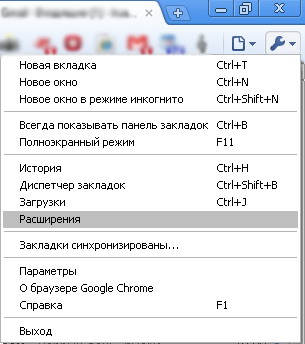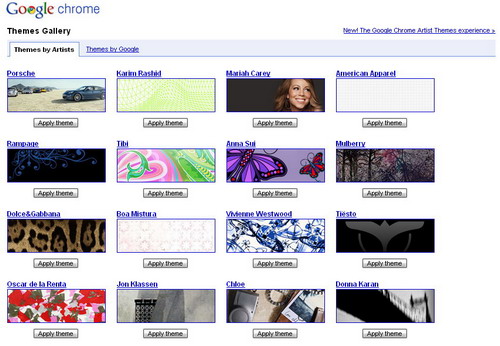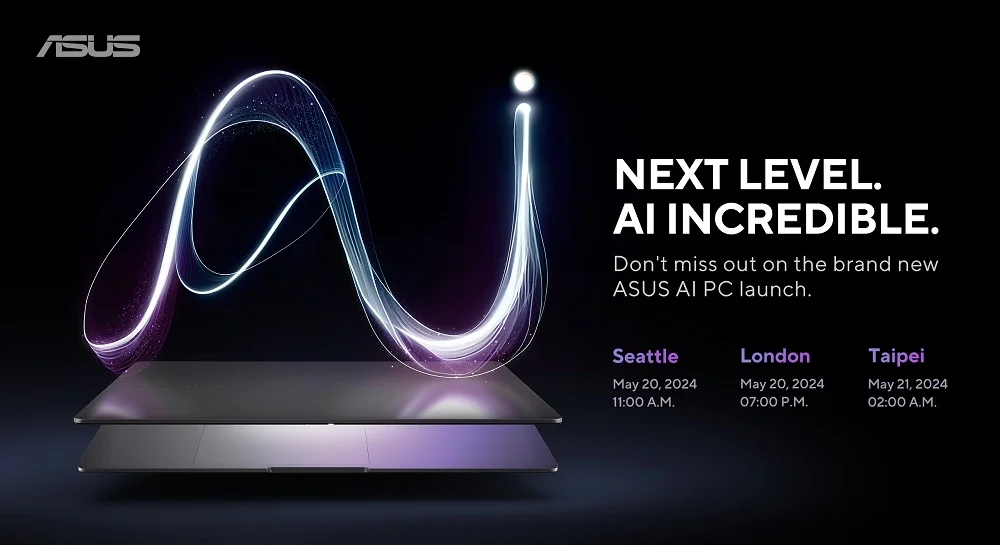Разнообразие браузеров заставляет задуматься о том, какой же выбрать и почему. В чем плюсы вот этого, а может лучше скачать «красненький»? Сегодня мы остановимся на небезызвестном Google Chrome.
Заметно недавно по сравнению с известными браузерами Opera и FireFox (Internet Explorer не считаем по умолчанию) был разработан, построен и монтирован Google Chrome. Даже не смотря на столь короткий период на мировом «рынке» он успешно завоевывает популярность среди пользователей — популярность браузера уверенно растет, о чем ведает marketshare.hitslink.com.
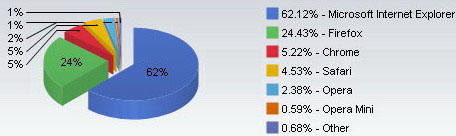
Чем же хорош этот Chrome, вы узнаете в данной статье.
Cей браузер будет достаточно интересен хозяевам широкоформатных мониторов ноутбуков, поскольку рабочего места всегда мало. Хром позволяет увеличить рабочее пространство до максимума.
Каждая вкладка в Chrome — отдельный процесс, что является несомненным плюсом при зависании одной из них. Почему? — можно смело, без угрызения совести и страха потерять всю информацию в браузере, закрывать оную.
Вкладки в Chrome имеют свойство перетягиваться мышкой, что удобно.
Адресная строка браузера может использоваться как поисковая, по умолчанию, естественно, стоит Google. К тому же она поддерживает автодополнение, которое поможет при поиске.
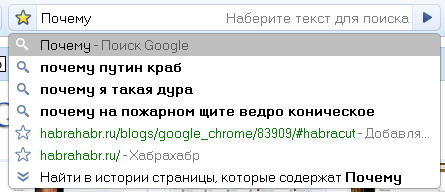
Но этим все не ограничивается. Можно задать поиск по определенной поисковой системе/сайту, с помощью «горячих символов», выглядит это следующим образом: «Параметры» — «Управление» — «Add…/Изменить…» — задаем ключевое слово с помощью которого браузер будет понимать где искать. На моем примере это Яндекс. Ключевое слово — ya.

Жмем Tab.

Если смотреть шире, то для поиска может использоваться любой сайт, важно выделить неизменную часть в адресной строке и в конце обозначить ее %s. Рассмотрим это на примере Яндекса и Google.
Для Яндекса это будет постоянное http://yandex.ua/yandsearch?text=%s, Google — http://www.google.com/search?sourceid=chrome&ie=UTF-8&q=%s.
Примечательно так же то, что последние версии браузера полностью проходят тесты Acid2 и Acid3.
В Google Chrome существуют дополнения, которые помогают настроить браузер по своему усмотрению. Например, для отключения картинок, существует параметр -disable-images. Применяется он вот так: правый клик по ярлыку «Chrome» — «Свойства» — вкладка «Ярлык» — поле «Объект» после пути размещения *.ехе файла через пробел дописываем -disable-images.
Далеко не полный список дополнений:
-start-maximized (запускает браузер развернутым)
-disable-javascript (запрещает яваскрипт на страницах)
-disable-java (запрещает жава на страницах)
-disable-plugins (запрещает плагины)
-disable-images (запрещает картинки на страницах)
Откройте для себя интересное: с помощью следующих команд можно посмотреть кэш браузера, вывести информацию о включенных плагинах, посмотреть на крэш страницу и прочее. Вопрос решается вписыванием данных символов в адресную строку.
about:memory
about:histograms
about:dns
about:cache
about:crash
about:plugins
about:version
Chrome был бы «недобраузером» без тех расширений, что он имеет на сегодняшний день. По ссылке вам предложат и расскажут, правда только на английском, что и каким образом делает каждое из них.
Установить расширение можно с помощью кнопочки «Установить» :) А для того, чтобы изменить или удалить его из браузера придется пройти в отделение «Настройку и управление Google Chrome» — «Расширения».
Визуальное отображение Хрома может изменяться, чему способствуют как официальные, так и не очень скины.
Если по прочтению вы все еще хотите этот браузер, то бегом по ссылке!
Олег Любарец, ITUA.info